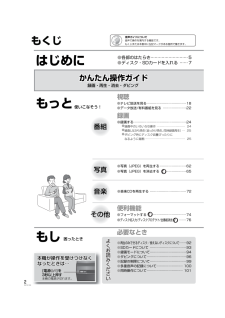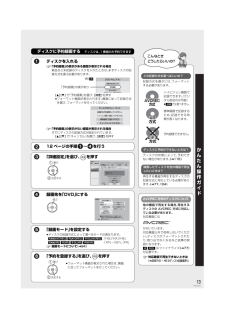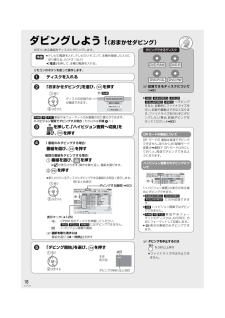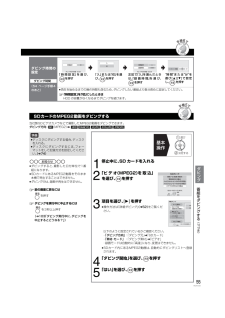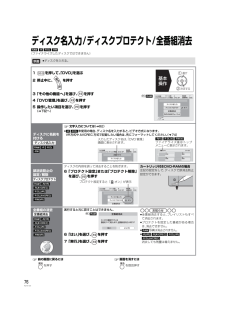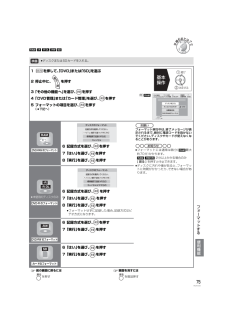Q&A
取扱説明書・マニュアル (文書検索対応分のみ)
"フォーマット"10 件の検索結果
"フォーマット"30 - 40 件目を表示
全般
質問者が納得PCの環境で、DVDドライブはCPRM対応、またソフトもCPRM対応なのに再生できないのですね。DVDレコーダーでどんな番組をダビングしたのですか?もしかしてハイビジョン番組を、DVD画質ではなくてハイビジョン画質でDVD-Rに録画していませんか。標準画質のXPモード、SPモード、LPモード、EPモードで記録されているならたぶん再生可能だと思いますがハイビジョン画質のHGモード、HXモード、HEモードで記録されているならパソコンとはおそらく互換性なしで再生できないと思います。
6047日前view74
全般
質問者が納得HDDに録画した番組を再生して、問題は無い事を確認してるでしょうか?DVDーRだろうがDVD-R DLだろうが同じはずです。DLでは2層目に入るあたりで問題が発生する話は聞きますが、私も、始めて購入した1枚目がこれでエラーになってががっかりした事は有ります。レコーダーメーカーとメディアメーカーの相性なんて非科学的な思考はよしましょう。レコーダーの不調か、メディアの不調か、アンテナ接続の問題を考えた方が良いです。
6071日前view10
全般
質問者が納得本体の電源スイッチで電源を切ってください。(すぐに切れない場合は、電源スイッチを3~5秒押し続けると切れます)コンセントからレコーダの電源プラグを外して、5分程度放置してください。再び電源プラグを差し、電源を入れてみてください。これでもダメな場合はHDDの故障ですので、修理を依頼するしかないと思います。
5228日前view88
全般
質問者が納得BDZ-T90、DMR-BW900、DMR-BW570、DMR-BW830を持っていますがCPRMのVRモードはこれらの機種全てで再生できます。昔の機種ですと、CPRMのDVD-RAMには対応していてもDVD-Rには対応していないという機種が存在しますので注意が必要ですがおっしゃる通り2007年以降のデジタル対応のものなら大丈夫です。BW970のみで再生できたとの事ですが、多分それはダビングに問題があるせいです。XP12でダビングする際or録画する際4倍録画というのはご利用ですか?一般的なDVDで再生するに...
5667日前view16
全般
質問者が納得デジタル放送で録画したのでしょう。デジタル放送は、ビデオ方式には変換できません。CPRMを解除すればできなくはありませんが、違法行為なので、その辺は自分で調べてください。PCは、ドライブと再生ソフトをCPRM対応の物にすれば、再生は可能です。PS2はCPRMに対応していないので、再生できません。
5259日前view15
全般
質問者が納得DVDではなく、HDDのことですね。ダビング10絡みの修正で一部の機器に何か有ったと、いろいろな掲示板で書き込まれていますね。
6326日前view117
全般
質問者が納得まずファイナライズを忘れていませんか。DVDレコーダーのビデオモードで録画したDVD-R(W)はファイナライズをかけないとほかの機械で再生できません。VRモードでしたら対応機種であれば再生できます。録画の倍速についてはDVDメディアの性能によります。(特に格安のディスクの高倍速はろくなことがありません)一度確認してみてください。
6327日前view5
全般
質問者が納得エラーメッセージ以外で表示されてディスクを変えてもダメだったら不良品だと思います、0120-878-365が相談窓口です21時までだと思いました、聞いてみましょう。
6418日前view109
全般
質問者が納得追加を書きます・・・・
今だ解決出来ないようですので、ネットで調べ、「DMR-XP12」の説明書を読んでみました。
>ディスクのマークみたいなのが常に点いています。
ということなので、「トレイ関係」の「故障かな?」を読むと(114ページ)、「ディスクが取り出せない」の項で、以下の手順の説明があります。一度、この操作を試してみて下さい。(「常にディスクが入ってる状態」の表示が出ているようですから・・・)
>電源「切」状態で、本体の「停止」と「チャンネルへ」を同時に5秒以上押すと、ディスクト...
4938日前view626
全般
質問者が納得一回 パナソニックのほうに問い合わせたほうがよいかと思います。それでもだめならあきらめるほかにありません。
5240日前view43
2RQT9109もくじもっと使いこなそう!もし困ったとき本機が操作を受けつけなく 本機が操作を受けつけなくなったときは⋯なったときは⋯本機が操作を受けつけなくなったときは⋯視聴●テレビ放送を見る⋯⋯⋯⋯⋯⋯⋯⋯⋯⋯⋯⋯18●データ放送/有料番組を見る ⋯⋯⋯⋯⋯⋯⋯22必要なとき●再生のみできるディスク/使えないディスクについて ⋯⋯92●SDカードについて ⋯⋯⋯⋯⋯⋯⋯⋯⋯⋯⋯93●録画モードについて⋯⋯⋯⋯⋯⋯⋯⋯⋯⋯⋯94●ダビングについて⋯⋯⋯⋯⋯⋯⋯⋯⋯⋯⋯⋯96●記録の制限について⋯⋯⋯⋯⋯⋯⋯⋯⋯⋯⋯99●多重音声の記録について⋯⋯⋯⋯⋯⋯⋯⋯ 100●同時操作について⋯⋯⋯⋯⋯⋯⋯⋯⋯⋯⋯ 101録画●録画する⋯⋯⋯⋯⋯⋯⋯⋯⋯⋯⋯⋯⋯⋯⋯⋯24●録画中のいろいろな操作 ⋯⋯⋯⋯⋯⋯⋯⋯⋯⋯ 24●録画しながら再生(追っかけ再生、同時録画再生) ⋯25●ダビング時にディスク容量ぴったりに なるように録画 ⋯⋯⋯⋯⋯⋯⋯⋯⋯⋯⋯⋯⋯⋯ 25便利機能●写真(JPEG)を再生する⋯⋯⋯⋯⋯⋯⋯⋯62●写真(JPEG)を消去する ⋯⋯⋯⋯⋯⋯65●音楽CDを再生する ⋯⋯⋯⋯⋯⋯⋯⋯⋯⋯⋯72番...
8RQT9109記録できるディスクについて本機では、3種類の記録方式があります。記録する放送やディスクの用途により記録方式を決めてください。本機で記録できるディスクは?記録方式を選ぶには( 74 ) • フォーマットをして選びます。CPRM※対応 のディスクか確かめてください。デジタル放送を記録するには⋯ディスクに記録する前に⋯AVCREC方式?記録できる放送は?VR方式(DVDビデオレコーディング規格)テレビ放送などを記録・編集するために作られた方式です。記録したディスクのVR方式の再生に対応している必要があります。(104)• デジタル放送の番組の場合、その機器がCPRMに対応している必要があります。記録後、ファイナライズ(77)をすれば、DVD機器で再生できます。XP~EP、FRできるビデオ方式(DVDビデオ規格)市販されているDVDビデオと同じ方式です。AVCREC方式ハイビジョン画質でディスクに記録できる方式です。記録できる録画モードは?(録画モードについて94)予約録画は?他のDVD機器での再生は?対応ディスクは?それぞれの記録方式の特徴は?地上アナログ放送DVD-RDVD-RDVD-R D...
13RQT9109ディスクに予約録画する ディスクは、1 番組のみ予約できますディスクを入れる≠「予約録画」の表示がある画面が表示される場合新品など未記録のディスクを入れたときは、まずディスクの記録方式を選ぶ必要があります。[3][4]で「予約録画」を選び、[決定]を押す≥フォーマット画面が表示されます。画面に従って記録方式を選び、フォーマットを行ってください。≠「予約録画」の表示がない画面が表示される場合すでにディスクの記録方式が設定されています。[3][4]で「キャンセル」を選び、[決定]を押す12 ページの手順 ~ を行う「詳細設定」を選び、 を押す録画先を「DVD」にする「録画モード」を設定する≥ディスクの記録方式によって選べるモードは異なります。[RAM<AVCREC>] [-R<AVCREC>] [-R]DL<AVCREC>] :「HG」「HX」「HE」[RAM<VR>] [-R<VR>] [-R]DL<VR>] [-RW<VR>] :「XP」~「EP」、「FR」≠録画モードについて(l94)「予約を登録する」を選び、 を押すDVD-R(ビデオ)おまかせダビング未フォーマット:再生できません予約録...
16RQT9109ダビングしよう ! (おまかせダビング)HDD にある番組をディスクにダビングします。≥テレビの電源を入れ、テレビのリモコンで、本機を接続した入力に切り換える。(ビデオ1など)≥[電源]を押して、本機の電源を入れる。リモコンのボタンを使って操作します。ディスクを入れる「おまかせダビング」を選び、 を押す[RAM] [-R] [-R]DL]新品や未フォーマットのみ画質の切り換えができます。ハイビジョン画質でダビングする場合( それ以外は手順4へ)を押して、「ハイビジョン画質へ切換」を選び、 を押す1番組のみダビングする場合:番組を選び、 を押す複数の番組をダビングする場合:1番組を選び、 を押す≥が表示されます。操作を繰り返し、番組を選びます。2を押す≥挿入されているディスクにダビングできる番組のみ明るく表示します。≠選択を取り消すには番組を選び、[;一時停止]を押す「ダビング開始」を選び、 を押す準備例)[RAM]DVD-RAM(VR)おまかせダビング再生ナビを表示キャンセル選び決定するディスクの記録方式が確認できます。おまかせダビング HDD 広場 GG 夕方ニュース GG 現代 GG 今...
17RQT9109フォーマットとは通常は自動フォーマット自動フォーマット自動フォーマット記録方式の設定をします記録方式の設定をします 記録方式の設定をします自動ファイナライズ自動ファイナライズ自動ファイナライズ新品のディスクなどを本機で記録できるように処理することです。またフォーマットすることでディスクの記録方式を設定します。ダビング前にフォーマットして記録方式を設定しないといけません。ファイナライズとは通常は記録したディスクを他の機器で再生できるように処理することです。ただし、記録や編集はできなくなります。● は、他のDVD機器で再生できるようになります。ディスクによっては、ダビング後にファイナライズする必要があります。おまかせおまかせダビングだとダビングだとおまかせダビングだとおまかせおまかせダビングだとダビングだとおまかせダビングだとおまかせダビングのここがおまかせ!ダビングしたい番組に合わせてダビングしたい番組に合わせて自動的にフォーマットします 自動的にフォーマットしますダビングしたい番組に合わせて自動的にフォーマットします未フォーマットのデ...
55RQT9109≥ダビングすると、撮影した日付単位で1番組になります。≥SDカードにあるMPEG2動画をそのまま本機で再生することはできません。≥ダビング中は、録画や再生はできません。≠前の画面に戻るにはを押す≠ダビングを実行中に中止するにはを3秒以上押す(l103「ダビング実行中に、ダビングを中止するとどうなる?」)ダビング時間の設定(54 ページ手順4のあと)「時間設定」を選び、を押す「入」または「切」を選び、 を押す左記で「入」を選んだときは、「録画時間」を選び、を押す“時間”または“分”を選び[3][4]で設定し、 を押す≥再生を始めるまでの操作時間も含むため、ダビングしたい番組より数分長めに設定してください。≠「時間設定」を「切」にしたときはHDD の容量がなくなるまでダビングを続けます。SDカードのMPEG2動画をダビングする当社製SDビデオカメラなどで撮影したMPEG2動画をダビングできます。ダビング方向:[SD](MPEG2)[HDD] [RAM<VR>] [-R<VR>] [-R]DL<VR>] [-RW<VR>]≥ディスクにダビングする場合、ディスクを入れる。≥ディスクにダビングするには...
76RQT9109ディスク名入力/ディスクプロテクト/全番組消去[RAM] [-R] [-R]DL] [-RW](ファイナライズしたディスクではできません)≥ディスクを入れる。1 を押して、「DVD」を選ぶ2 停止中に、 を押す3「その他の機能へ」を選び、 を押す4 「DVD管理」を選び、 を押す5 操作したい項目を選び、 を押す(l下記へ)ディスクに名前を付ける≠文字入力については(l82)≥[-R] [-R]DL]未使用の場合、ディスク名を入力すると、ビデオ方式になります。VR方式や AVCREC 方式で記録したい場合は、 先にフォーマットしてください。(l74)誤消去防止の設定/解除ディスクの内容を誤って消去することを防ぎます。6 「プロテクト設定」または「プロテクト解除」を選び、 を押すカートリッジ付きDVD-RAMの場合左記の設定なしで、ディスクで誤消去防止設定ができます。全番組の消去実行すると元に戻すことはできません。6 「はい」を選び、 を押す7 「実行」を選び、 を押す≥全番組消去すると、プレイリストもすべて消去されます。≥プロテクトを設定した番組がある場合は、消去できません。≥[RAM]写真...
75RQT9109手順6または7で[RAM] [-R] [-R]DL] [-RW] [SD]≥ディスクまたはSDカードを入れる。1 を押して、「DVD」または「SD」を選ぶ2 停止中に、 を押す3「その他の機能へ」を選び、 を押す4 「DVD管理」または「カード管理」を選び、 を押す5 フォーマットの項目を選び、 を押す(l下記へ)6 記録方式を選び、 を押す7 「はい」を選び、 を押す8 「実行」を選び、 を押すフォーマット実行中は、終了メッセージが表示されるまで、絶対に電源コードを抜かないでください。ディスクやカードが使えなくなることがあります。≥フォーマットには通常は数分([RAM]最大約70分)かかります。[RAM] [-RW<VR>]2分以上かかる場合のみ[戻る]を押すと中止できます。≥ディスクに汚れや傷があると、フォーマットに時間がかかったり、できない場合があります。≥未使用のディスクのみ6 記録方式を選び、 を押す7 「はい」を選び、 を押す8 「実行」を選び、 を押す≥フォーマットせずに記録した場合、記録方式はビデオ方式になります。6 記録方式を選び、 を押す7 「実行」を選び、 を押す6 「...
49RQT9109番組をダビングする≥1倍速でダビングを開始すると、 約2分間ダビングの進行状況の画面が表示されます。≠前の画面に戻るにはを押す≠ダビング中にHDDの録画や再生をするには(高速ダビング時のみ)を押して確認画面を消したあと、録画・再生の操作をする≥[画面表示]を押すと、ダビングの進行状況が確認できます。≠ダビングを実行中に中止するにはを3秒以上押す(l103「ダビング実行中に、ダビングを中止するとどうなる?」)再生中番組の保存HDDに録画した番組を再生中に、 その番組だけをディスクへダビングすることができます。≥再生位置にかかわらず、再生中の番組の先頭からダビングが開始されます。ダビング方向:[HDD] [RAM] [-R] [-R]DL] [-RW]≥ダビング可能なディスクを入れる。≥フォーマットをして記録方式を設定してください。(l74)≥[HDD]を押して、「HDD」を選ぶ。準備お知らせ再生中番組の保存時の動作について※初期設定「HG ~ HE のディスク記録音声」 (l88)が「固定」の場合、1倍速(再生中番組の録画モード)になります。ダビングする番組ダビング先ディスクの記録方式ダビング...
50RQT9109番組をダビングする (つづき)≥[-RW<VR>]ファイナライズ後のディスクでも、自動的に「ファイナライズ解除」(l77)を行ってダビングします。おまかせダビングについてダビングする画質挿入されたディスクの記録方式を自動的に判別し、画質を設定します。[-RW]はハイビジョン画質を選択できません。(画質の表示もされません)画質を選択する≥未フォーマットのまたは を押す未フォーマットのディスクの自動フォーマット(記録方式の設定)自動的に記録方式を設定します。ダビング時の動作※1 HG、HX、HE モードの番組とまとめてダビングする場合、 残量に合わせて「HG」「HX」「HE」モードの中から 1 つを選び、ダビングします。※2初期設定「HG ~ HE のディスク記録音声」 (l88)が「固定」の場合、1倍速(録画モードはそのまま)になります。※3 表示のある番組とまとめてダビングする場合や、 [-R<V>] [-R]DL<V>] [-RW<V>] に 表示のない番組とまとめてダビングすると、1倍速(FR モード)になります。≥[RAM<VR>] [-R<VR>] [-R<V>] [-R]DL<VR...
- 1